Azure 제품 청구 소유권을 Microsoft 고객 계약으로 전송
이 문서는 다음과 같은 경우 Azure 제품(구독, 예약 및 절약 플랜)에 대한 청구 소유권을 Microsoft 고객 계약으로 전송하는 데 도움이 됩니다.
- 제품에 대한 청구 책임을 다른 청구 소유자에게 이전하려고 합니다.
- 한 라이선스 계약에서 다른 라이선스 계약으로 Azure 제품을 전송하려고 합니다. 예를 들어 기업계약 또는 MOSA(Microsoft 온라인 정기가입 계약)에서 Microsoft 고객 계약으로 이전할 수 있습니다.
- 예약 또는 절약 플랜 소유권을 전송하려고 합니다.
Microsoft 고객 계약에 액세스할 수 있는지 확인하세요.
이전은 Azure 제품에 대한 청구 책임만 이동합니다. 제품에 연결된 Azure 리소스는 이동하지 않으므로 이전으로 인해 Azure 서비스가 중단되지 않습니다.
이 프로세스에는 다음과 같은 기본 작업이 포함되어 있습니다.
- 청구 소유권 요청
- 이전 요청 검토 및 승인
- 이전 요청 상태 확인
제품을 이전하는 세 가지 옵션이 있습니다.
- 구독만 전송
- 예약만 전송
- 절약 플랜만 이전
- 제품 조합 이전
양도 요청을 보내거나 수락하면 사용 약관에 동의하는 것입니다. 자세한 내용은 양도 사용 약관을 참조하세요.
청구 제품을 전송하기 전에 전송 관련 추가 정보를 참조하세요.
참고 항목
구독을 Microsoft Entra B2B 또는 Azure B2C 테넌트로 이전할 수 없습니다.
필수 조건
Important
- USD가 아닌 통화로 구입한 기업계약 등록에 따라 구매한 절약 플랜의 경우 이를 이전할 수 없습니다. 대신 원래 등록에서 사용해야 합니다. 그러나 다른 구독에서 사용할 수 있도록 절약 플랜의 범위를 변경합니다. 자세한 내용은 절약 플랜 범위 변경을 참조하세요. 등록 속성 페이지의 Azure Portal에서 청구 통화를 볼 수 있습니다. 자세한 내용은 등록 속성을 보려면을 참조하세요.
- 구독을 전송하는 경우 전송 후에는 Azure 제품에 대한 비용 및 사용 현황 데이터에 액세스할 수 없습니다. 구독을 전송하기 전에 비용 및 사용 현황 데이터와 청구서를 다운로드하는 것이 좋습니다.
- EA 등록 양도 중 또는 이후에 통화 변경이 있을 때 원본 등록에 대한 월별 유료 예약이 취소됩니다. 취소는 개별 예약에 대한 다음 월별 결제 시점에 발생합니다. 취소는 의도적인 것이며 선불 예약 구매가 아닌 월별 예약 구매에만 영향을 미칩니다. 자세한 내용은 Azure Enterprise 등록 계정 및 구독 전송를 참조하세요.
시작하기 전에 제품 전송에 관련된 사람들에게 필요한 권한이 있는지 확인합니다.
참고 항목
이전을 수행하려면 대상 계정이 유효한 결제 방법이 있는 유료 계정이어야 합니다. 예를 들어 대상이 Azure 체험 계정인 경우 Microsoft 고객 계약에 따라 종량제 Azure 플랜으로 업그레이드할 수 있습니다. 그런 다음, 이전할 수 있습니다.
구독 전송 프로세스의 각 단계를 설명하는 다음 동영상을 따라갈 수도 있습니다. 그러나 예약 또는 절약 플랜 이전은 다루지 않습니다.
이전 요청자에 대한 필수 권한
제품 이전 요청자는 다음 권한 중 하나가 있어야 합니다.
Microsoft 고객 계약의 경우 해당 개인에게는 청구 계정 또는 관련 청구 프로필 또는 청구서 섹션에 대한 소유자 또는 기여자 역할이 있어야 합니다. 자세한 내용은 청구 역할 및 작업을 참조하세요.
이전 수신자에게 필요한 권한
구독, 예약 또는 절약 플랜 제품 소유자(이전 요청 수신자)는 다음 권한 중 하나가 있어야 합니다.
- Microsoft 고객 계약의 경우 해당 개인에게는 청구 계정 또는 관련 청구 프로필 또는 청구서 섹션에 대한 소유자 또는 기여자 역할이 있어야 합니다. 자세한 내용은 청구 역할 및 작업을 참조하세요.
- 기업계약 구독의 경우 당사자는 계정 소유자 또는 EA 관리자여야 합니다.
- 기업계약 절약 플랜 또는 예약의 경우 당사자는 EA 관리자여야 합니다.
- Microsoft 온라인 정기가입 계약의 경우 해당 개인은 계정 관리자여야 합니다.
제품 이전 요청 만들기
이전 요청을 만드는 사람은 다음 절차를 사용하여 이전 요청을 만듭니다. 이전 요청은 기본적으로 제품 소유자에게 구독 및/또는 구독과 관련된 예약이 전송되도록 허용하도록 요청합니다.
요청이 만들어지면 대상 수신자에게 이메일이 전송됩니다.
다음 절차에서는 청구 범위>청구 계정>청구 프로필>청구서 섹션을 선택하여 이전 요청으로 이동하고 새 요청 추가를 수행합니다. 청구 프로필 선택에서 새 요청 추가로 이동하는 경우 청구 프로필을 선택한 다음 청구서 섹션을 선택합니다.
- Microsoft 고객 계약의 청구 계정에 대해 청구서 섹션 소유자 또는 기여자로 Azure Portal에 로그인합니다. Microsoft 고객 계약에 동의할 때 사용한 것과 동일한 자격 증명을 사용합니다.
- Cost Management + 청구를 검색합니다.

- 청구 범위 페이지에서 청구 범위를 선택한 다음, 제품에서 Azure 사용량을 지불하는 데 사용할 청구 계정을 선택합니다. Microsoft 고객 계약이라고 표시된 청구 계정을 선택합니다.

Azure Portal은 사용자가 액세스한 마지막 청구 범위를 기억했다가 다음에 Cost Management + 청구 페이지로 이동하면 해당 범위를 표시합니다. 이전에 Cost Management + Billing을 방문했다면 청구 범위 페이지가 표시되지 않습니다. 이런 경우, 올바른 범위에 있는지 확인하십시오. 그렇지 않으면, 범위를 전환하여 Microsoft 고객 계약에 대한 청구 계정을 선택하십시오. - 왼쪽에서 청구 프로필을 선택한 다음, 목록에서 청구 프로필을 선택합니다. 제품의 소유권을 인수하면 사용량이 이 청구 프로필로 청구됩니다.

청구 프로필이 표시되지 않으면 올바른 청구 범위에 있지 않은 것입니다. Microsoft 고객 계약에 대한 청구 계정을 선택한 다음, 청구 프로필을 선택해야 합니다. 범위를 변경하는 방법을 알아보려면 Azure Portal에서 청구 범위 전환을 참조하세요. - 왼쪽에서 청구서 섹션을 선택한 다음, 목록에서 청구서 섹션을 선택합니다. 각 청구 프로필에는 기본적으로 청구서 섹션이 포함됩니다. Azure 제품 사용이 전송되는 Azure 제품 청구를 전송하려는 청구서를 선택합니다.

- 왼쪽 아래에서 전송 요청을 선택한 다음, 새 요청 추가를 선택합니다. 청구 소유권 요청 대상 사용자의 이메일 주소를 입력합니다. 사용자는 이전 제품에 대한 계정 관리자 역할이 있어야 합니다.

- 요청 보내기를 선택합니다.
이전 요청 검토 및 승인
이전 요청을 받은 사람은 다음 절차에 따라 이전 요청을 검토하고 승인합니다. 다음을 선택할 수 있습니다.
- 하나 이상의 구독만 이전
- 하나 이상의 예약만 이전
- 하나 이상의 절약 플랜만 이전
- 제품 조합 이전
사용자는 이전 요청을 검토하는 지침이 포함된 이메일을 받습니다. 요청 검토를 선택하여 Azure Portal에서 엽니다.

이전 수신자의 사용자 계정에 이메일이 사용하도록 설정되어 있지 않으면 요청을 만든 사람이 요청이 만들어진 후 이전 요청을 수용할 수 있는 링크를 대상 수신자에게 수동으로 제공할 수 있습니다. 요청을 만든 사람은 전송 상태 페이지로 전송하여 복사한 다음 수동으로 받는 사람에게 줄 수 있습니다.

Azure Portal에서 사용자는 Azure 제품을 이전할 청구 계정을 선택합니다. 그런 다음, 구독 탭에서 적합한 구독을 선택합니다. 소유자가 구독을 이전하지 않고 대신 예약만 이전하려는 경우 구독이 선택되지 않았는지 확인합니다.

사용하지 않도록 설정된 구독은 이전할 수 없습니다.이전할 수 있는 예약이 있는 경우 예약 탭을 선택한 다음, 선택합니다. 예약을 이전하지 않으려면 예약이 선택되지 않게 합니다.
예약이 이전되면 요청에 설정된 범위에 적용됩니다. 전송 후 예약 범위를 변경하려면 예약 범위 변경을 참조하세요.
이전할 수 있는 절약 플랜이 있는 경우 절약 플랜 탭을 선택한 다음, 선택합니다. 절약 플랜을 이전하지 않으려면 절약 플랜이 선택되지 않게 합니다.
절약 플랜이 이전되면 요청에 설정된 범위에 적용됩니다. 이전 후 절약 플랜 범위를 변경하려면 절약 플랜 범위 변경을 참조하세요.
검토 요청 탭을 선택하고 전송할 제품에 대한 정보를 확인합니다. 경고 또는 실패 상태 메시지가 있는 경우 다음 정보를 참조하세요. 계속할 준비가 되면 이전을 선택합니다.

Transfer is in progress메시지가 간략하게 표시됩니다. 이전이 성공적으로 완료되면 전송 세부 정보 페이지가Transfer completed successfully메시지와 함께 표시됩니다.

요청 검토 탭에 다음 상태 메시지가 표시될 수 있습니다.
- 이전 준비 완료 - 이 Azure 제품에 대한 유효성 검사에 통과했고 이전할 수 있습니다.
- 경고 - 선택한 Azure 제품에 대한 경고가 있습니다. 제품을 이전할 수 있지만 그렇게 하면 사용자가 완화 조치를 취하려는 경우 알아야 하는 몇 가지 결과가 있습니다. 예를 들어 전송 중인 Azure 구독은 예약을 통해 혜택을 받고 있습니다. 전송 후에는 구독이 더 이상 해당 혜택을 받지 않습니다. 절약을 최대화하려면 해당 혜택을 사용할 수 있는 다른 구독과 예약을 연결해야 합니다. 대신 사용자는 선택 페이지로 돌아가서 이 Azure 구독을 선택 취소하도록 선택할 수도 있습니다. 자세한 내용은 세부 정보 확인을 선택하세요.
- 실패 - 오류가 발생하여 선택한 Azure 제품을 전송할 수 없습니다. 사용자가 선택한 다른 Azure 제품을 전송하려면 선택 페이지로 돌아가서 이 제품을 선택 취소해야 합니다.
전송 요청 상태 확인
이전을 요청한 사용자가 다음을 수행합니다.
- Azure Portal에 로그인합니다.
- Cost Management + 청구를 검색합니다.
- 청구 범위 페이지에서 이전 요청이 시작된 청구 계정을 선택한 다음, 왼쪽 메뉴에서 이전 요청을 선택합니다.
- 이전 요청이 시작된 청구 프로필 및 청구서 섹션을 선택하고 상태를 검토합니다.

전송 요청 페이지에는 다음 정보가 표시됩니다.
| Column | 정의 |
|---|---|
| 요청 날짜 | 전송 요청이 전송된 날짜입니다. |
| 받는 사람 | 청구 소유권 전송 요청을 보낸 사용자의 이메일 주소입니다. |
| 만료 날짜 | 요청이 만료되는 날짜 |
| 상태 | 전송 요청의 상태 |
이전 요청은 다음 상태 중 하나를 가질 수 있습니다.
| 상태 | 정의 |
|---|---|
| 진행 중 | 사용자가 이전 요청을 수락하지 않았습니다. |
| 처리 중 | 사용자가 전송 요청을 승인했습니다. 사용자가 선택한 제품에 대한 청구가 청구서 섹션으로 이전됩니다. |
| 완료됨 | 사용자가 선택한 제품에 대한 청구는 청구서 섹션으로 이전됩니다. |
| 완료되었지만 오류 발생 | 요청이 완료되었지만 사용자가 선택한 일부 제품에 대한 청구를 이전할 수 없습니다. |
| 만료됨 | 사용자가 제때에 요청을 수락하지 않아서 만료되었습니다. |
| 취소됨 | 이전 요청에 대한 액세스 권한이 있는 다른 사용자가 요청을 취소했습니다. |
| 거부함 | 사용자가 이전 요청을 거부했습니다. |
이전을 승인한 사용자가 다음을 수행합니다.
| Column | 정의 |
|---|---|
| 이전 ID | 전송 요청에 대한 고유 ID입니다. 지원 요청을 제출하는 경우 지원 요청을 신속하게 처리할 수 있도록 Azure 지원과 ID를 공유합니다. |
| 이전 요청 날짜 | 이전 요청을 보낸 날짜입니다. |
| 전송 요청한 사람 | 이전 요청을 보낸 사용자의 이메일 주소입니다. |
| 이전 요청 만료 날짜 | 이전 상태가 Pending일 때만 나타납니다. 이전 요청이 만료되는 날짜입니다. |
| 받는 사람에게 보낸 전송 링크 | 이전 상태가 Pending일 때만 나타납니다. 이전 요청을 검토하도록 사용자에게 보낸 URL입니다. |
| 이전 완료 날짜 | 이전 상태가 Completed일 때만 나타납니다. 이전이 완료된 날짜 및 시간입니다. |
지원되는 구독 유형
다음 구독 유형에 대한 제품의 청구 소유권을 요청할 수 있습니다.
- Action Pack¹
- Azure Pass 스폰서쉽¹
- Enterprise 개발/테스트
- 종량제
- 종량제 개발/테스트
- Microsoft Azure 플랜²
- Microsoft Azure 스폰서 제안¹
- Microsoft 기업계약
- 직접 EA 고객에게는 구독, 예약 및 절감 플랜 이전이 지원됩니다. 직접 기업계약은 Microsoft와 기업계약 고객 간에 서명된 계약입니다.
- 간접 EA 고객의 경우 구독 전송만 지원됩니다. 예약 및 절약 플랜 이전은 지원되지 않습니다. 간접 EA 계약은 고객이 Microsoft 파트너와 계약에 서명하는 계약입니다.
- Microsoft 고객 계약
- Microsoft Cloud Partner Program¹
- MSDN 플랫폼¹
- Visual Studio Enterprise(Cloud Partner Program) 구독자¹
- Visual Studio Enterprise 구독자¹
- Visual Studio Professional¹
- Visual Studio Test Professional 구독자¹
¹ 구독에서 사용할 수 있는 모든 크레딧은 이전 후 새 계정에서 사용할 수 없습니다.
² Azure 웹 사이트에 등록하는 동안 만들어진 계정의 제품에만 지원됩니다.
문제 해결
구독을 양도하는 데 문제가 있는 경우 다음 문제 해결 정보를 참고하세요.
Azure 구독 청구의 원소유자가 조직을 떠났습니다.
Azure 계정 및 Azure 구독을 만든 청구 계정의 원소유자가 조직을 떠났습니다. 이러한 상황이 발생하면 해당 사용자 ID는 조직의 Microsoft Entra ID에 더 이상 남아 있지 않습니다. 그러면 Azure 구독에는 청구 소유자가 없게 됩니다. 이 상황에서는 청구서 보기 및 지불을 비롯하여 계정에 대한 청구 작업을 수행할 수 없습니다. 구독이 기한 초과 상태로 전환될 수도 있습니다. 결국 지불하지 못해 구독을 사용하지 못할 수 있습니다. 결과적으로 구독이 삭제될 수 있으며 구독에서 실행되는 모든 서비스에 영향을 미칠 수 있습니다.
구독에 더 이상 유효한 청구 계정 소유자가 없는 경우 Azure는 다른 청구 계정 소유자, 서비스 관리자(있는 경우), 공동 관리자(있는 경우) 및 구독 소유자에게 상황을 알리는 이메일을 보내 구독의 청구 소유권을 수락할 수 있는 링크를 제공합니다. 사용자 중 한 명이 청구 소유권을 수락하는 링크를 선택할 수 있습니다. 청구 역할에 대한 자세한 내용은 청구 역할 및 Azure 역할, Microsoft Entra 역할, 클래식 구독 관리자 역할을 참조하세요.
이메일의 예제는 다음과 같습니다.
또한 Azure는 Azure Portal의 구독 세부 정보 창에 있는 배너를 청구 소유자, 서비스 관리자, 공동 관리자 및 구독 소유자에게 표시합니다. 배너의 링크를 선택하여 청구 소유권을 수락합니다.
액세스 확인
계약 유형을 검사하여 Microsoft 고객 계약의 청구 계정에 액세스할 수 있는지 확인합니다.
Azure Portal로 이동하여 청구 계정 액세스를 확인합니다. Cost Management + 청구를 검색하고 선택합니다.
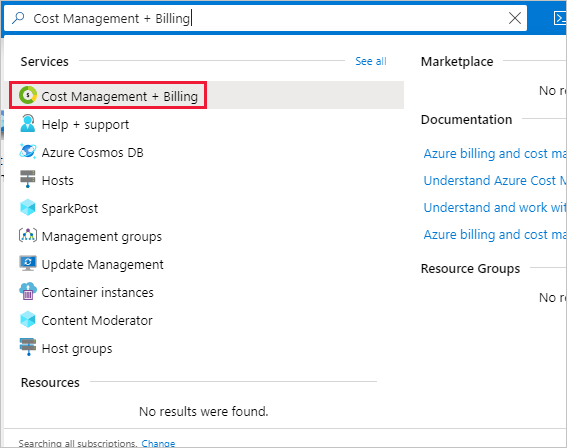
하나의 청구 범위에만 액세스할 수 있는 경우, 메뉴에서 속성을 선택합니다. 청구 계정 유형이 Microsoft 고객 계약인 경우, Microsoft 고객 계약의 청구 계정에 액세스할 수 있습니다.

여러 청구 범위에 액세스할 수 있는 경우 청구 계정 열의 유형을 확인합니다. 범위 중 하나의 청구 계정 유형이 Microsoft 고객 계약인 경우, Microsoft 고객 계약의 청구 계정에 액세스할 수 있습니다.
도움이 필요하신가요? 고객 지원 문의
도움이 필요한 경우 지원에 문의하여 문제를 신속하게 해결하세요.
다음 단계
- Azure 제품의 청구 소유권은 청구서 섹션으로 전송됩니다. Azure Portal에서 이러한 구독에 대한 요금을 추적합니다.
- 전송된 제품에 대한 청구를 보고 관리할 수 있는 권한을 다른 사람에게 부여합니다. 자세한 내용은 청구서 섹션 역할 및 작업을 참조하세요.
피드백
출시 예정: 2024년 내내 콘텐츠에 대한 피드백 메커니즘으로 GitHub 문제를 단계적으로 폐지하고 이를 새로운 피드백 시스템으로 바꿀 예정입니다. 자세한 내용은 다음을 참조하세요. https://aka.ms/ContentUserFeedback
다음에 대한 사용자 의견 제출 및 보기



